ppt自动播放速度怎么设置?一种方法是通过幻灯片放映排练计时录制ppt自动播放。录制期间,如果我们快速浏览幻灯片,则幻灯片自动播放时速度快,反之则慢。ppt自动播放速度怎么调......
2022-09-06 201 ppt自动播放 ppt自动播放速度设置
ppt自动播放速度怎么设置?一种方法是通过“幻灯片放映——排练计时”录制ppt自动播放。录制期间,如果我们快速浏览幻灯片,则幻灯片自动播放时速度快,反之则慢。ppt自动播放速度怎么调慢?我们可以将“切换”界面的时间拉长,这样便能调慢ppt自动播放的速度了。下面我们来看具体操作吧!
一、ppt自动播放速度怎么设置
ppt自动播放速度,我们可以在“切换”界面对幻灯片停留的时长进行编辑。
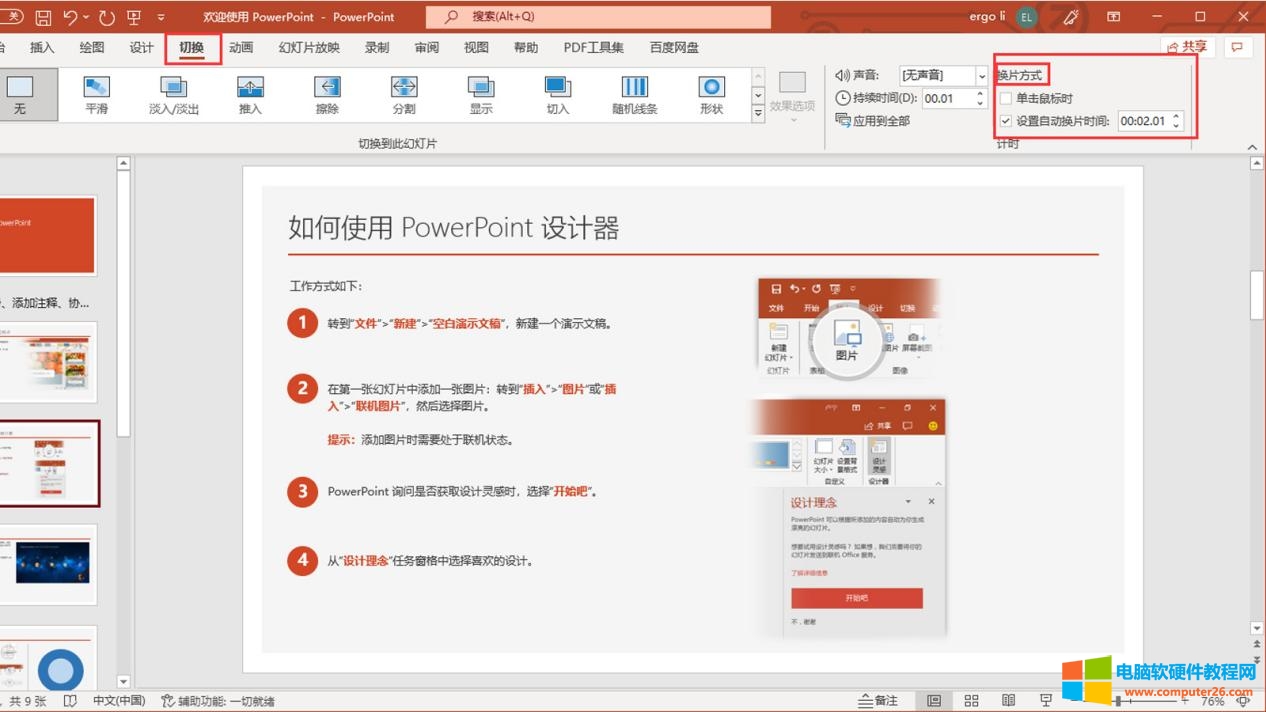
图1:切换界面
如要使ppt自动播放,打开ppt后,单击顶部菜单栏“切换”,于右侧换片方式位置将“单击鼠标”的勾选取消,并勾选“设置自动换片时间”。
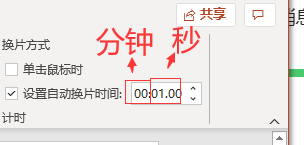
图2:设置换片时间界面
设置自动换片时间,一是直接在数据框内修改参数,二是使用右侧三角键调整时间。
二、ppt自动播放速度怎么调慢
如果我们想要将ppt自动播放速度调慢,我们就要将换片时间拉长,如图2中自动换片的时间为1秒,速度变慢的话就是将该数值变大,如修改为3秒。
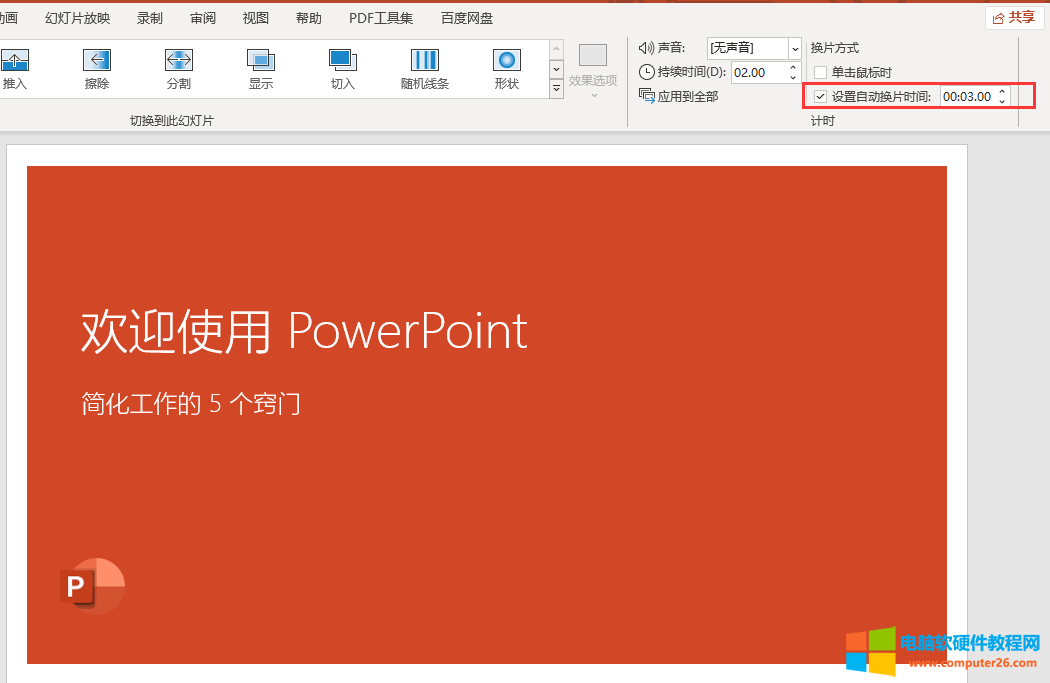
图3:修改播放时间界面
直接在双击时间框修改即可,按F5放映幻灯片,ppt便会每隔3秒换一张幻灯片。除去封面到幻灯片之间停留的时间稍长以外,其他幻灯片之间的切换均为3秒。
三、ppt自动播放怎么暂停
在使用ppt自动播放幻灯片时,如果要终止或暂停自动播放,我们可以使用键盘上的按键来实现。
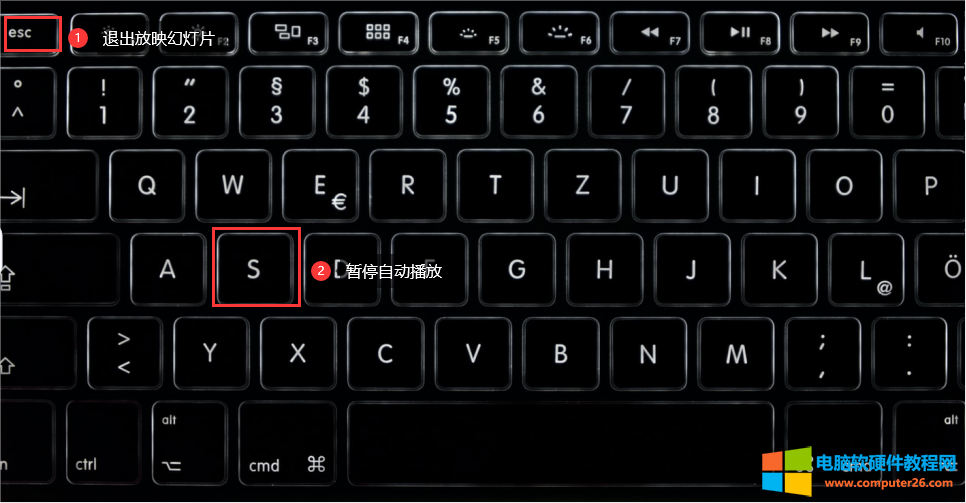
图4:键盘界面
【Esc】则表示终止ppt的播放;【S】则表示暂停ppt自动播放,再次按【S键】可以继续自动播放。
四、总结
ppt自动播放速度怎么设置?ppt自动播放速度我们可以通过“排练计时”录制播放速度,或者是修改ppt自动切换幻灯片的时间长短。这里我们使用了调整“设置自动换片时间”的方式来修改播放速度。ppt自动播放速度怎么调慢?如果是使用“排练计时”,那么在排练时放慢速度即可,如果是“设置自动播放时间”,则要增加参数值,参数越大表示速度越慢,参数越小,则速度越快。
相关文章
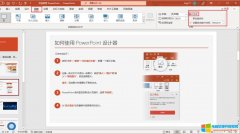
ppt自动播放速度怎么设置?一种方法是通过幻灯片放映排练计时录制ppt自动播放。录制期间,如果我们快速浏览幻灯片,则幻灯片自动播放时速度快,反之则慢。ppt自动播放速度怎么调......
2022-09-06 201 ppt自动播放 ppt自动播放速度设置

罗马数字是欧洲在阿拉伯数字(实际上是印度数字)传入之前使用的一种数码,现在应用较少,导致很多人都不认识,更不会打,这里小便将提供几种简单输入罗马数字的方法。 现实中......
2022-08-14 200 word输入罗马数字

excel合并单元格快捷键ctrl加什么?是逐个按键Alt+H+M+M,实际上使用快捷工具栏中的合并单元格工具操作更便捷。excel合并单元格保留所有内容,可通过公式合并或内容重排的方式合并单......
2022-08-30 202 excel合并单元格 excel合并单元格快捷键
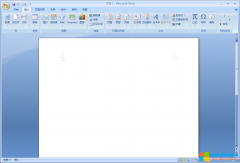
带圈的数字,多用于表示序号,那么怎么在Word文档中如何插入带圈的数字呢? 第一步:以Word2007版本为例,如下图,打开文档后,点击页面左上方的插入 ; 第二步:在插入菜单栏下,......
2022-08-14 201 word输入带圈数字
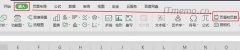
打开一个别人发的excel表格之后发现打印出来的表格上面有文字或图片水印或者有第一页,共xx页,这样的东西想去掉,但是很多新手办公族不知道excel表格水印怎么去掉和excel表格如何......
2022-08-29 202 excel表格水印去掉 excel表格水印添加